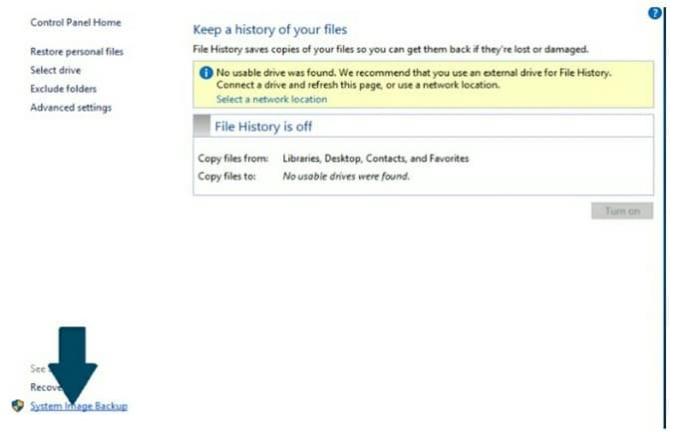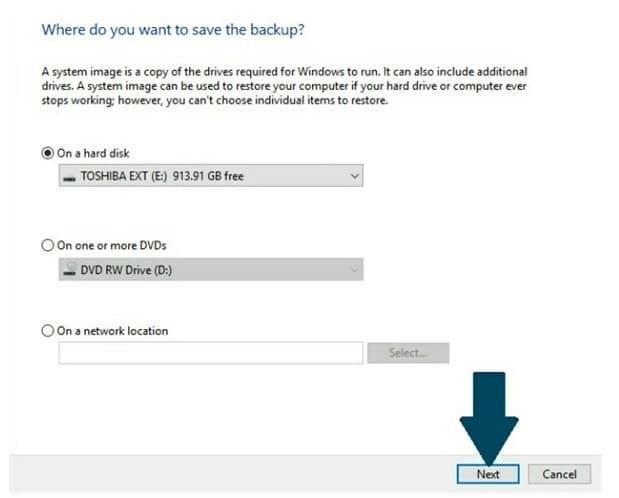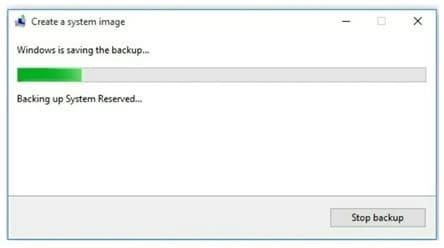És molt important fer una còpia de seguretat de les dades de l'ordinador. Tenim molts documents, fitxers i imatges que emmagatzemem als nostres ordinadors, però molta gent arxiva les dades de còpia de seguretat de l'ordinador. Aquest és un risc important perquè els ordinadors són propensos a molts problemes tècnics. Qualsevol cosa, des d'un error de programari fins a un atac de programari maliciós i danys al maquinari, us pot costar tot el que heu emmagatzemat al vostre ordinador.
Fer una còpia de seguretat de les vostres dades a Windows 10 és essencial, però el procés no és tan senzill com fer una còpia de seguretat de les dades del vostre telèfon mòbil. D'altra banda, tampoc és molt més difícil que fer-ho.
A continuació us indiquem com feu una còpia de seguretat completa del vostre Windows 10.
Còpia de seguretat a Windows 10 PC
Podeu fer una còpia de seguretat externa de les vostres dades de Windows. És fàcil. Heu de copiar i desar les vostres dades en una font d'emmagatzematge externa.
També podeu fer una còpia de seguretat interna del vostre PC amb Windows 10. Podeu utilitzar una eina de Windows per crear una còpia de seguretat de les nostres dades. Eina de còpia de seguretat de Windows a partir d'una rèplica de tot el sistema. Ho copia tot perquè el puguis recuperar. No necessiteu cap eina addicional si feu servir una eina de Windows per a la còpia de seguretat.
Aquests són els passos per utilitzar una eina de Windows per crear una còpia de seguretat:
1. Aneu al Tauler de control. El tauler de control té la configuració per gestionar la majoria de les funcions de l'ordinador.
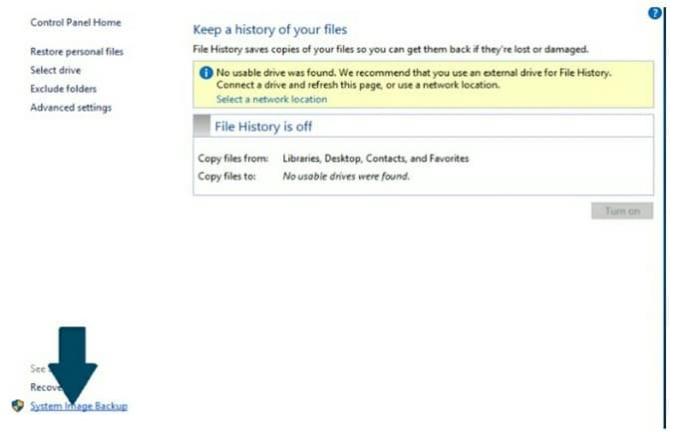
2. Aquí obriu el quadre de diàleg Sistema i seguretat .
3. Toqueu Còpia de seguretat i restauració
4. Aquí veureu Crea una imatge del sistema. Has de tocar-hi.
5. Ara hauràs de triar la ubicació de les teves dades de còpia de seguretat. Podeu desar la vostra còpia de seguretat en un disc dur o font externa.
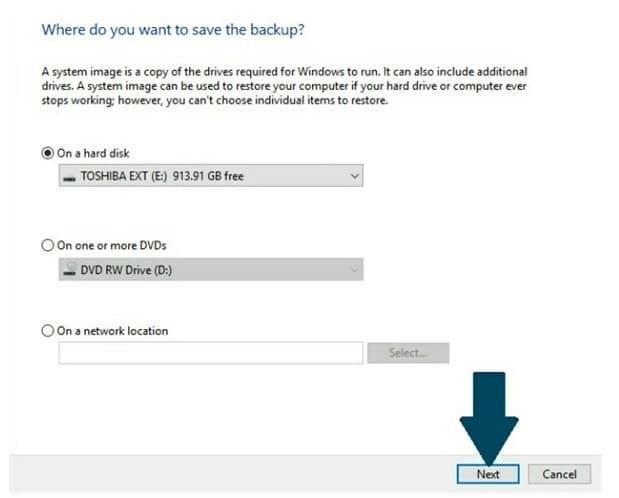
6. Premeu Següent Per iniciar el procés de còpia de seguretat, toqueu el botó Inicia la còpia de seguretat .
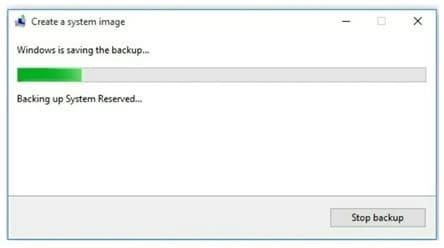
S'ha creat la imatge del vostre sistema. També podeu crear una imatge del sistema addicional en un USB o DVD/CD.
És important tenir en compte: Microsoft ha anunciat que eliminarà l'eina de còpia de seguretat aviat. Es recomana que deseu la còpia de seguretat amb una imatge addicional a qualsevol dels dispositius d'emmagatzematge extern. D'aquesta manera, quan Microsoft elimina l'eina de còpia de seguretat, podeu restaurar les vostres dades des de dispositius d'emmagatzematge externs.
Restauració de la còpia de seguretat
La restauració de les dades de còpia de seguretat és molt fàcil. Podeu executar la imatge del sistema amb aquests passos:
1. Aneu a l' aplicació Configuració i obriu-la.
2. Has de fer clic a Actualització i seguretat
3. Toqueu Recuperació
4. L' inici avançat us donarà l'opció de reiniciar l'ordinador. Feu clic a Reinicia ara
5. El vostre PC es reiniciarà. Des del menú de resolució de problemes , heu de fer clic a la imatge del sistema. Seguiu aquest camí. Resolució de problemes > Opcions avançades > Recuperació d'imatges del sistema.
També podeu restaurar un sol fitxer o aplicació des de la imatge del sistema. No cal que recupereu les dades de còpia de seguretat senceres.
Pros i contres d'utilitzar Windows 10
MS Windows segueix sent el sistema operatiu més comú del planeta. Els avantatges d'utilitzar Windows es van mesurar abans amb l'ús de sistemes operatius d'escriptori rivals, com MacOS o Linux, però actualment corre més perill de ser superat per Android.
Pros
– Versàtil
– Productiu
– Segur
– Bones aplicacions natives
Contres
– Bulky
– Resource Heavy
– Desenvolupat per a teclat i ratolí
Podeu comprar una unitat USB i unir-vos a milions d'usuaris a tot el món en una plataforma que es considera l'estàndard del sector.